Escrote uma ferramenta de linha de comando para levar as capturas de tela de desktop/servidor automaticamente no Linux
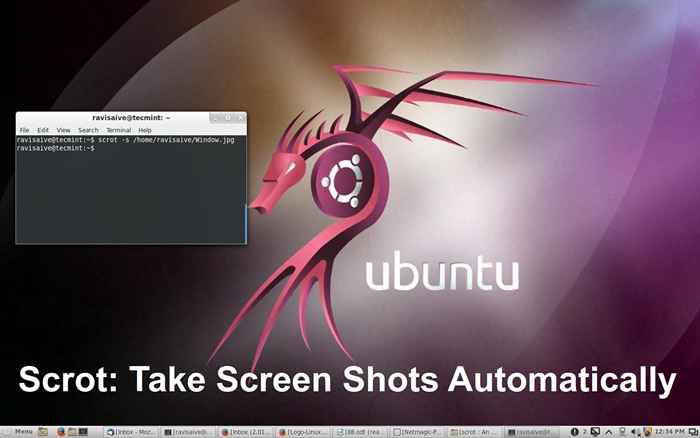
- 1632
- 357
- Loren Botsford
Escroto (Captura de tela) é um utilitário de linha de comando de código aberto, poderoso e flexível para tirar capturas de tela de seu Área de Trabalho, terminal ou a Janela específica manual ou automaticamente por Cron trabalho. Escroto é semelhante ao Linux 'importar'Comando, mas usa'IMLIB2'Biblioteca para capturar e salvar imagens. Ele suporta vários formatos de imagem (JPG, PNG, GIF, etc), que você pode especificar ao tirar capturas de tela usando a ferramenta.
 Ferramenta de scrot scrot screenshot
Ferramenta de scrot scrot screenshot Recursos do escroto
- Com o escroto, podemos tirar capturas de tela facilmente sem qualquer trabalho adicional.
- Também podemos otimizar a qualidade da imagem da captura de tela (com o -q mudar, seguido por um nível de qualidade entre 1 e 100. O nível de qualidade padrão é 75.
- É muito fácil de instalar e usar.
- Podemos capturar uma janela específica ou uma área retangular na tela com a ajuda do interruptor.
- Pode obter todas as capturas de tela em um diretório específico e também pode armazenar todas as capturas de tela em um PC remoto ou servidor de rede.
- Pode monitorar todo o PC de desktop no administrador ausente e evitar atividades indesejadas.
Instalando o escroto no Linux
Podemos instalar 'Escroto'Em qualquer distribuição Linux. Se você está usando Chapéu vermelho ou Debian Distribuição baseada, você pode usar uma ferramenta de gerenciador de pacotes como yum ou apt-get Para instalá -lo como mostrado abaixo.
# yum install scrot [on on Chapéu vermelho sistemas baseados]
$ sudo apt-get install scrot [on Debian sistemas baseados]
Se você deseja instalá -lo do código -fonte, use os seguintes comandos.
$ wget http: // linuxbrit.co.Reino Unido/Downloads/Scrot-0.8.alcatrão.gz $ tar -xvf SCROT -0.8.alcatrão.gz $ CD /SCROT-0.8 $ ./Configure $ Make $ su -C "Make Install"
Observação: Usuários de redhat, precisam especificar o local do prefixo com o comando de configuração.
$ ./Configurar - -prefix =/usr
Como usar o escroto para tirar capturas de tela
Como eu disse acima, o escroto pode capturar uma área de trabalho inteira, um terminal ou uma janela específica. Com a ajuda do escroto, você também pode tirar capturas de tela de uma concha/terminal de um sistema que não possui um suporte de GUI.
Tire uma tiro de tela de desktop completa
Vamos tirar uma captura de tela inteira da área de trabalho, usando o seguinte comando em seu terminal.
$ escrot/home/tecmint/desktop.jpg
 Tiro na tela da área de trabalho
Tiro na tela da área de trabalho Tire uma foto de tela de janela específica
Se você deseja capturar uma área específica na tela, pode usar o seguinte comando com '-s' Switch que permite que você selecione interativamente a área com o mouse que você deseja tirar uma foto de tela.
Scrot -s/Home/Tecmint/Window.jpg
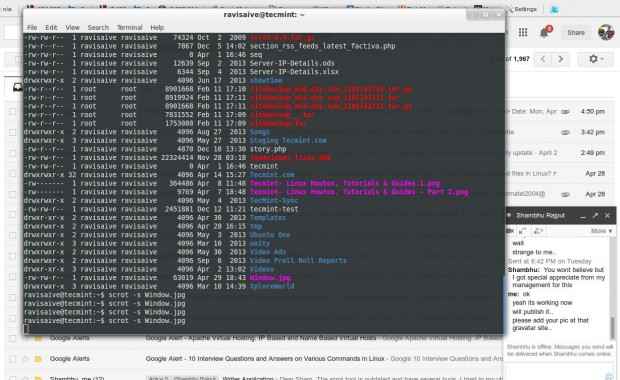 Tire uma captura de tela da janela selecionada
Tire uma captura de tela da janela selecionada Ajustando a qualidade da imagem
Com a ajuda de '-q'Switch, você pode especificar o nível de qualidade da imagem entre 1 e 100. O nível de imagem padrão está definido como 75, e a saída da imagem será diferente, dependendo do formato de arquivo que você especificar.
O comando a seguir capturará uma imagem em 90% A qualidade da tela original de alta qualidade.
$ escrot -q 90/home/tecmint/qualidade.jpg
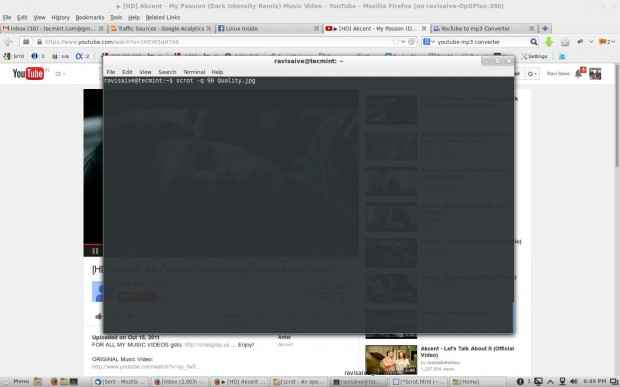 Tire uma tacada de tela de qualidade
Tire uma tacada de tela de qualidade Tire capturas de tela automaticamente
Agora, se você deseja obter fotos automaticamente, do que precisa criar um script de shell simples. Criar um arquivo 'tela.sh' com 'tocar'comando e adicione o seguinte conteúdo a ele.
#!/bin/sh display =: 0 escroto 'tecmint-%y-%m-%d-%h_%m.jpg '-q 20 && mv/home/tecmint/*.JPG /Mídia /Tecmint
Agora concede '777'permissão e defina um Cron trabalho.
tela de $ chmod 777.sh
Abrir um 'Crontab'Arquivo e adicione a seguinte entrada. Você pode definir o tempo de intervalo personalizado.
$ CRONTAB -E
*/1 * * * * sh/home/tecmint/tela.sh
O de cima Cron A entrada será executada em todos os '1'minuto e tire capturas de tela e guarde -as sob'/mídia/Tecmint'Diretório com o nome do arquivo como data e hora. Depois de executar o script para 1 minuto, foi isso que encontrei no meu 'Tecmint ' diretório.
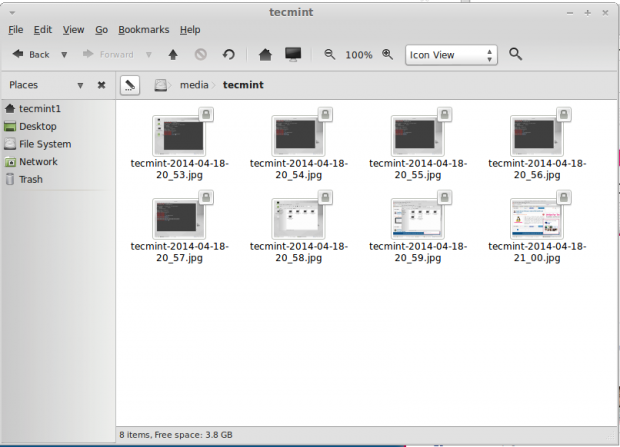 Capturas automáticas de tela
Capturas automáticas de tela Links de referência
http: // linuxbrit.co.Reino Unido/Software/
- « Como configurar a banda larga móvel na edição NetRunner KDE
- Como instalar o Dropbox (um melhor armazenamento em nuvem) no Linux »

